Cara Menyematkan Slack di WordPress (Integrasi 2 Menit)
Diterbitkan: 2022-02-28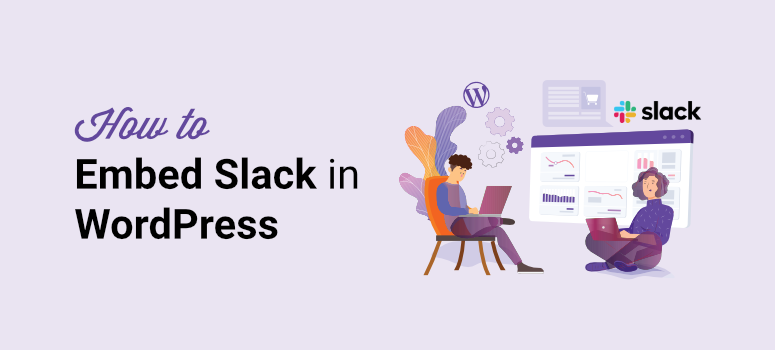
Ingin cara mudah untuk menghubungkan Slack dengan situs WordPress Anda?
Slack adalah aplikasi perpesanan tim yang memungkinkan Anda berkomunikasi dan berkolaborasi dengan mudah dengan tim, pekerja lepas, dan klien Anda. Anda dapat mengirim pesan teks dan bahkan berbagi file satu sama lain atau bahkan dalam grup.
Ini juga memungkinkan Anda terhubung dengan layanan eksternal dan aplikasi web untuk mengotomatiskan proses yang berbeda. Dengan bantuan plugin, Anda juga dapat dengan mudah menyematkan slack di WordPress. Ini membantu Anda merampingkan alur kerja dan meningkatkan produktivitas tim Anda.
Dalam tutorial ini, kami akan menunjukkan kepada Anda bagaimana mengintegrasikan slack di situs WordPress Anda dalam beberapa langkah mudah.
Sebelum kita mulai, mari pelajari bagaimana Anda bisa menggunakan Slack dengan WordPress untuk mengatur alur kerja Anda.
Mengapa Menghubungkan Slack ke Situs WordPress Anda
Dengan Slack, Anda dapat tetap terhubung dengan tim Anda secara real-time. Ini memungkinkan Anda membuat saluran pribadi dan publik untuk berbagai proyek. Anda juga dapat mengarsipkan semua pesan dan menjalankan pencarian cepat kapan pun Anda membutuhkannya.
Setelah Anda menyematkan Slack di WordPress, Anda akan mendapatkan pemberitahuan Slack cepat tentang acara dan pembaruan baru di situs web Anda. Ini akan memungkinkan Anda untuk mengotomatiskan semua tugas manual dan melacak semua yang terjadi di situs Anda.
Berikut adalah contoh tangkapan layar dari tampilan notifikasi Slack otomatis:
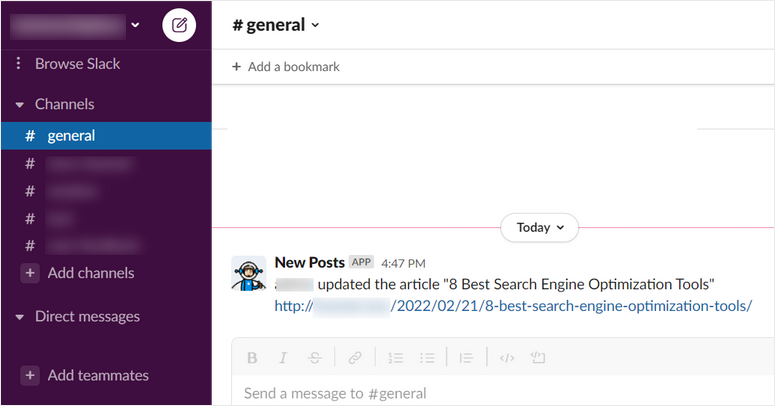
Seperti ini, Anda bisa mendapatkan notifikasi Slack dari situs WordPress Anda tentang peristiwa penting seperti saat:
- Penulis mempublikasikan/memperbarui posting blog
- Seorang pengguna mendaftar untuk acara atau webinar di situs Anda
- Seseorang membeli produk dari toko online Anda
- Seorang pengguna mengirimkan formulir seperti formulir kontak atau umpan balik
- Sebuah komentar baru diposting di blog Anda
- Seorang siswa mendaftar untuk kursus baru di situs keanggotaan Anda
Anda dapat memperbarui seluruh saluran Slack atau mengirim pesan langsung ke orang tertentu.
Slack bisa sangat membantu setelah terintegrasi dengan WordPress. Dengan itu, mari kita lihat bagaimana menghubungkan Slack dengan situs WordPress Anda untuk mendapatkan notifikasi dan peringatan.
Cara Menyematkan Slack di WordPress
Cara termudah untuk mengintegrasikan slack di WordPress adalah dengan menggunakan Uncanny Automator.
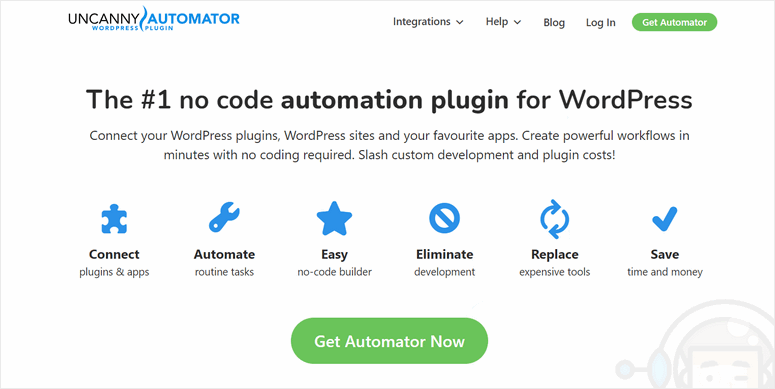
Uncanny Automator adalah plugin otomatisasi terbaik untuk WordPress yang memungkinkan Anda membuat alur kerja yang kuat tanpa pengkodean apa pun. Dalam hitungan menit, Anda dapat menghubungkan situs WordPress Anda dengan aplikasi favorit Anda seperti Slack, Google, Zoom, dan banyak lagi.
Anda dapat mengotomatiskan tugas antara plugin WordPress yang berbeda dan memungkinkan mereka untuk mentransfer data satu sama lain. Ini memungkinkan Anda membuat alur kerja atau resep otomatis dengan kombinasi tugas.
Dengan Uncanny Automator, Anda mendapatkan lebih dari 100 pemicu dan tindakan otomatisasi. Untuk membuat resep, Anda hanya perlu memilih aplikasi atau plugin pemicu dan menyiapkan tindakan.
Untuk tutorial ini, kita akan menggunakan Slack sebagai aplikasi pemicu. Uncanny Automator hadir dengan 3 tindakan untuk membuat alur kerja atau resep yang kendur:
- Buat saluran Slack
- Kirim pesan langsung ke anggota tim di Slack
- Kirim pesan ke saluran Slack
Untuk tindakan resep Slack, kami akan mengirim pesan ke saluran Slack saat posting blog diperbarui.
Jadi, mari kita mulai dengan panduan cepat dan mudah kami tentang cara menyematkan Slack di WordPress.
Langkah 1: Instal Plugin Automator Luar Biasa
Pertama, Anda perlu mendaftar untuk akun Uncanny Automator. Anda juga akan menemukan versi gratis yang tersedia di WordPress.org tetapi Anda harus meningkatkan ke versi premium untuk mendapatkan akses ke fitur lanjutan dan lebih banyak opsi integrasi.
Setelah mendaftar, Anda akan menemukan file unduhan dan kunci lisensi Anda di dalam dasbor Uncanny Automator.
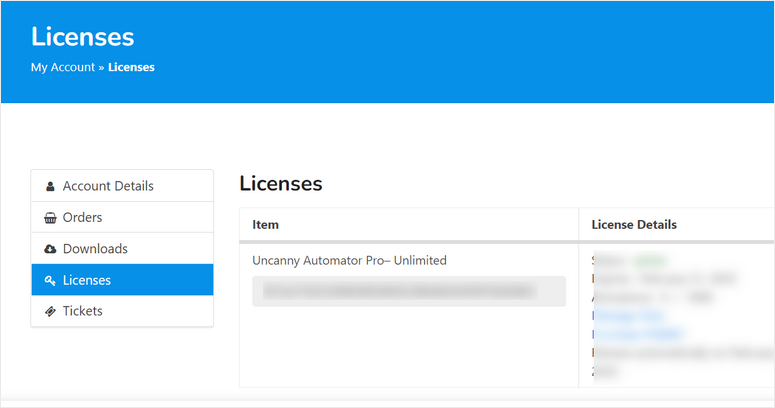
Anda perlu menginstal file plugin ini di situs WordPress Anda. Untuk bantuan lebih lanjut tentang ini, lihat panduan kami tentang cara menginstal plugin WordPress.
Setelah Anda menginstal dan mengaktifkan Uncanny Automator di dasbor admin Anda, buka halaman Automator »Lisensi Aktivasi .
Di sini, Anda harus memasukkan kunci lisensi Anda dan klik tombol Aktifkan Sekarang .
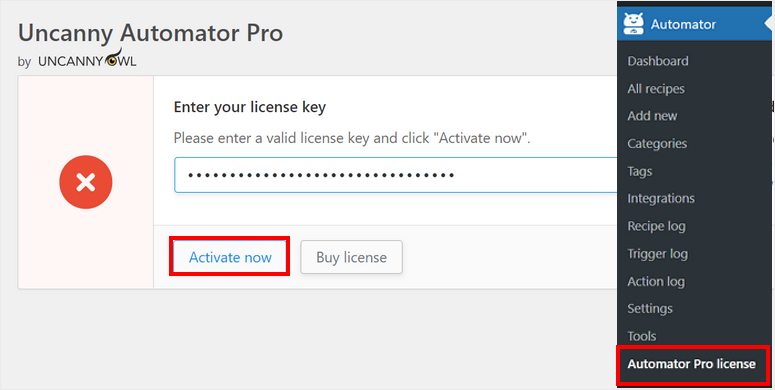
Setelah akun Anda diverifikasi, Anda dapat mengatur integrasi Slack Anda di WordPress.
Langkah 2: Terhubung dengan Slack
Untuk menyematkan Slack di WordPress, buka halaman Automator »Pengaturan dan klik pada tab Slack .
Di sini, Anda dapat memasukkan nama dan mengunggah foto profil untuk bot Slack Anda. Bot ini akan memposting notifikasi otomatis di saluran Slack Anda.
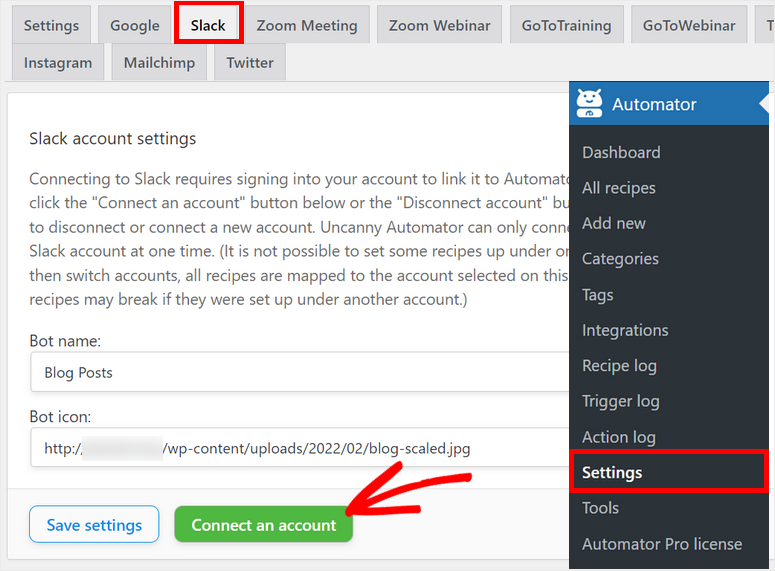
Kemudian, klik tombol Hubungkan akun untuk melanjutkan. Ini akan mengarahkan Anda ke ruang kerja Slack Anda dan meminta izin untuk menghubungkan situs WordPress Anda.
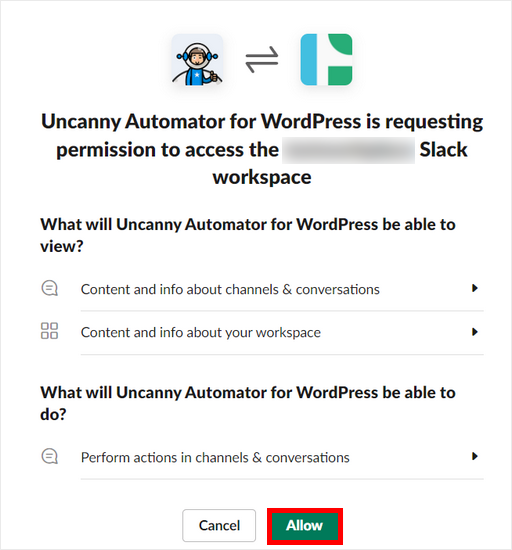
Setelah Anda mengizinkan izin, Anda akan dibawa kembali ke situs WordPress Anda dengan pesan koneksi berhasil.
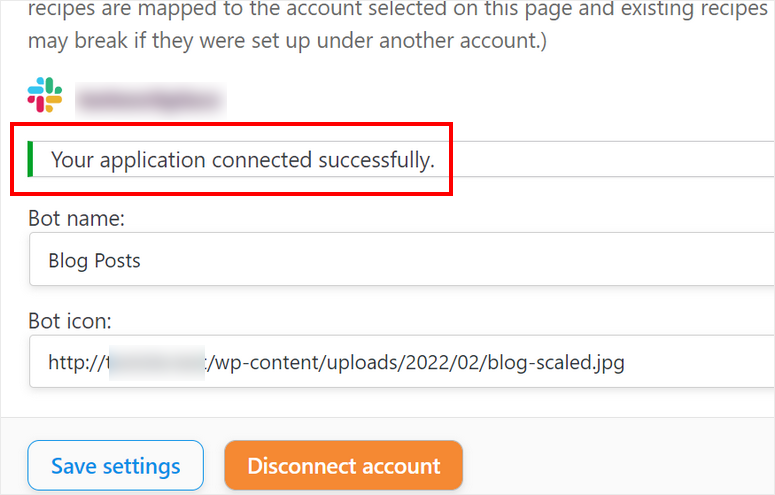
Jika Anda kembali ke ruang kerja Slack Anda sekarang, Anda akan melihat aplikasi Uncanny Automator di bilah sisi kiri. Anda dapat membuka aplikasi dan mengklik menu tarik-turun di sebelah nama aplikasi.
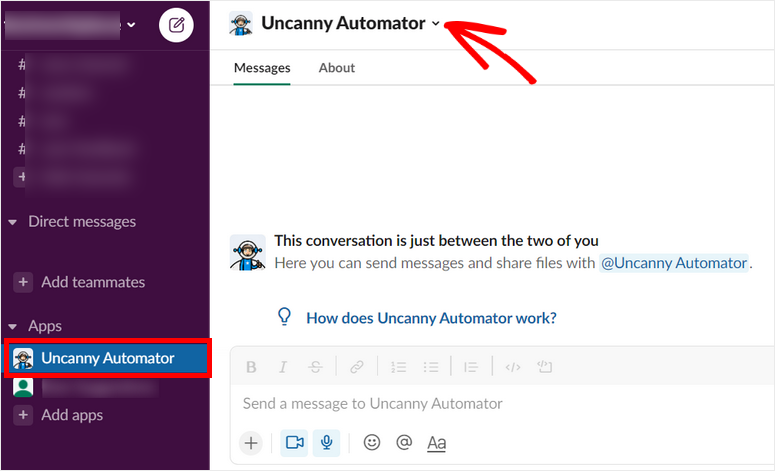
Selanjutnya, klik opsi Tambahkan aplikasi ini ke saluran . Ini memungkinkan Anda mengirim pesan dan peringatan ke saluran tertentu melalui Uncanny Automator.
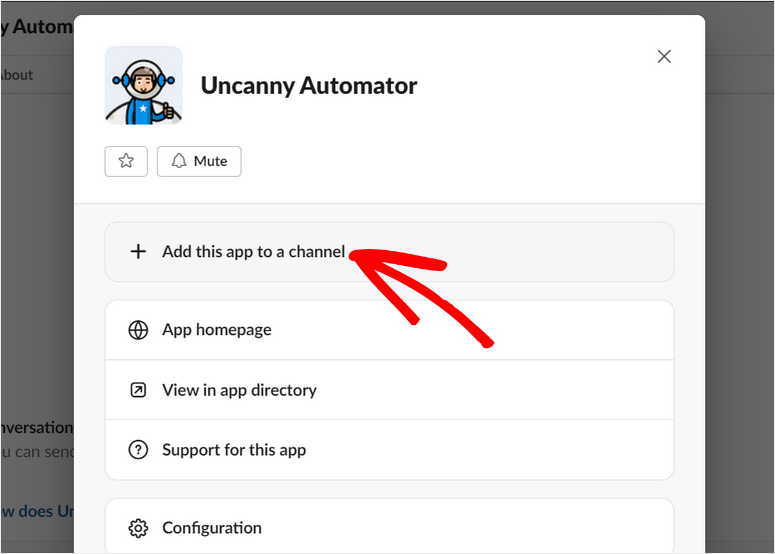
Setelah Anda mengkliknya, Anda akan mendapatkan opsi untuk memilih saluran dari ruang kerja Slack Anda. Klik tombol Tambah setelah Anda memilih saluran.
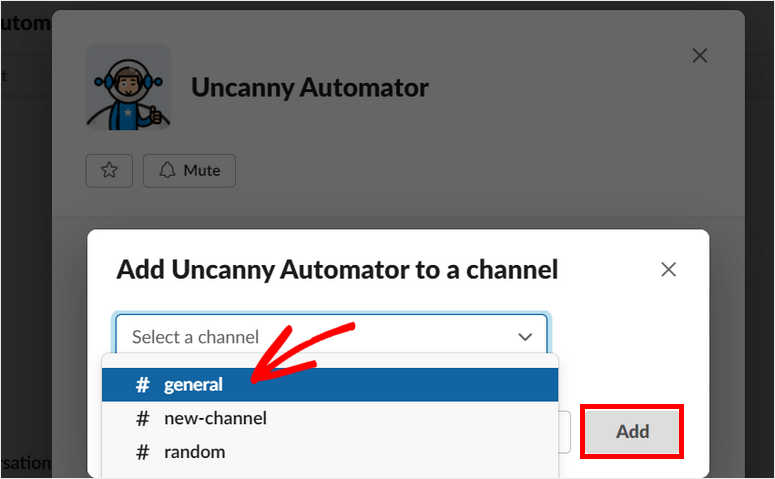
Ini sesederhana itu! Sekarang Anda akan menerima pemberitahuan otomatis dari situs WordPress Anda di saluran ini.
Sekarang, mari pelajari cara membuat resep untuk integrasi Slack Anda.
Langkah 3: Buat Resep untuk Menyematkan Slack di WordPress
Untuk membuat resep atau alur kerja baru, buka halaman Automator »Add New . Di sini, Anda harus memilih jenis resep.
Opsi Pengguna yang masuk memungkinkan Anda membuat resep yang dipicu oleh pengguna yang masuk saja. Padahal, opsi Semua Orang memungkinkan Anda membuat resep yang dipicu oleh semua jenis pengguna di situs Anda.

Anda dapat memilih jenis tergantung pada persyaratan alur kerja Anda. Kemudian, klik tombol Konfirmasi .
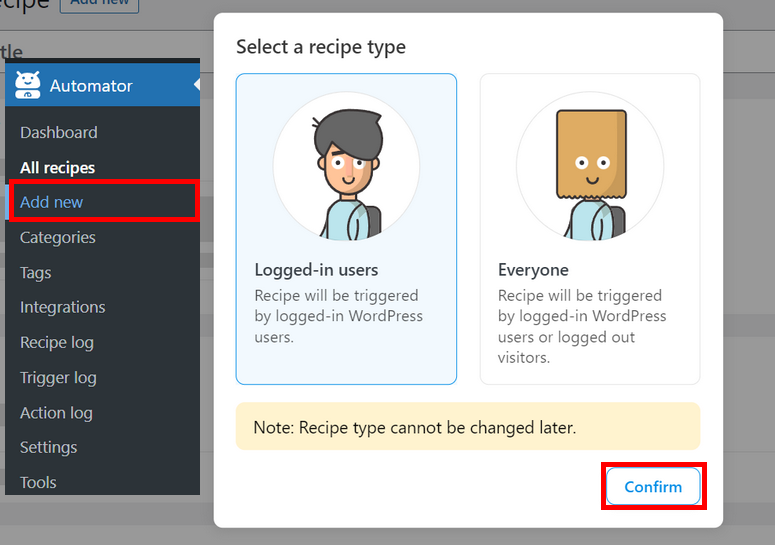
Untuk contoh kami, kami akan memilih jenis resep Pengguna yang Masuk . Jadi, ketika seorang penulis memperbarui posting di situs WordPress Anda, Anda akan mendapatkan pemberitahuan Slack.
Di jendela berikutnya, Anda harus memasukkan nama untuk resep Slack Anda terlebih dahulu. Kemudian, Anda harus menyiapkan peristiwa dan tindakan pemicu.
Langkah 4: Menyiapkan Pemicu
Uncanny Automator mendeteksi semua integrasi WordPress yang ada yang terpasang di situs Anda. Anda dapat melihat bahwa itu secara otomatis menambahkan integrasi untuk inti WordPress dan WPForms yang sudah diinstal.
Pilih opsi WordPress untuk pemicu resep Slack Anda.
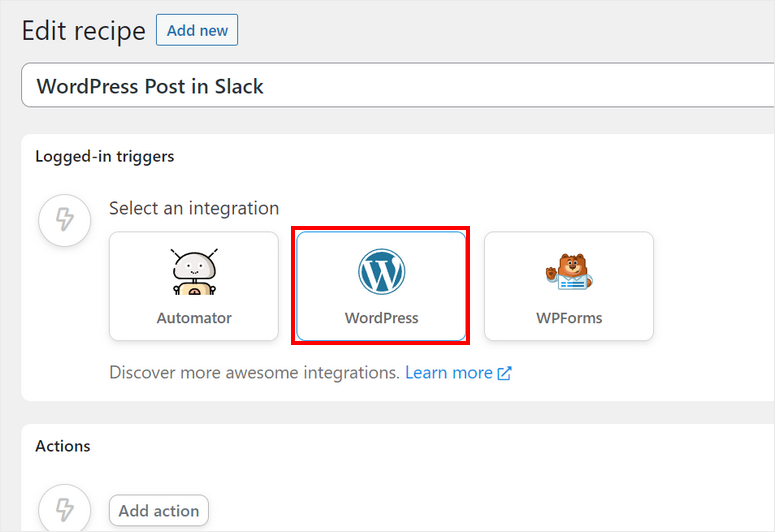
Setelah memilih WordPress, Anda akan melihat opsi untuk peristiwa pemicu di situs Anda.
Kami akan menggunakan opsi "Seorang pengguna memperbarui posting" untuk resep ini. Anda dapat memilih acara lain seperti saat pengguna memublikasikan postingan.
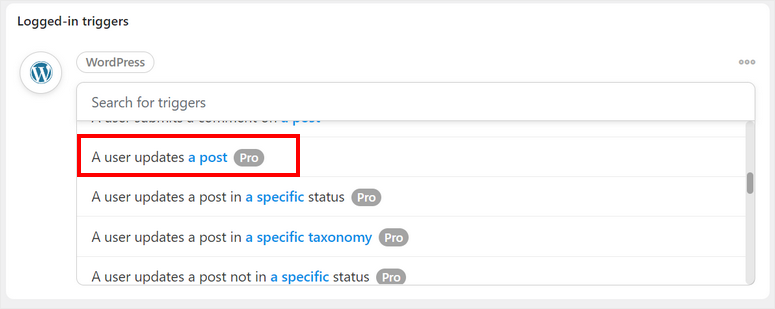
Selanjutnya, Anda harus memilih jenis posting untuk menerima pembaruan.
Jika Anda ingin mendapatkan pemberitahuan tentang kiriman apa pun di situs Anda, pilih Jenis kiriman apa pun . Untuk posting blog, Anda dapat memilih opsi Posting .
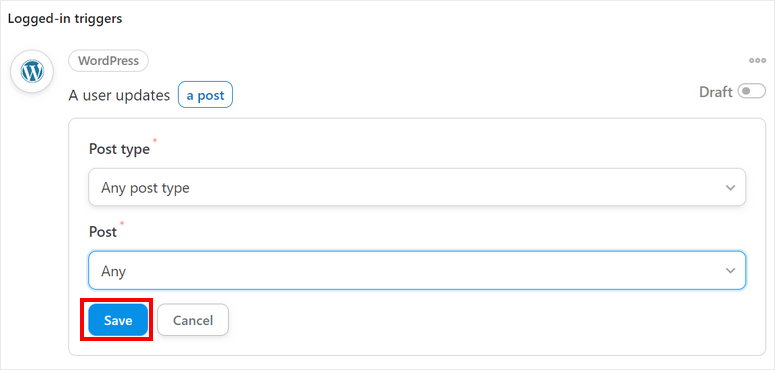
Setelah Anda selesai mengatur acara pemicu Anda, tekan tombol Simpan .
Langkah 5: Menyiapkan Tindakan
Sekarang, Anda perlu mengonfigurasi tindakan Anda untuk resep Slack Anda. Untuk ini, klik tombol Tambahkan tindakan di bawah dan Anda akan melihat opsi integrasi.
Di sini, pilih Slack sebagai integrasi Anda.
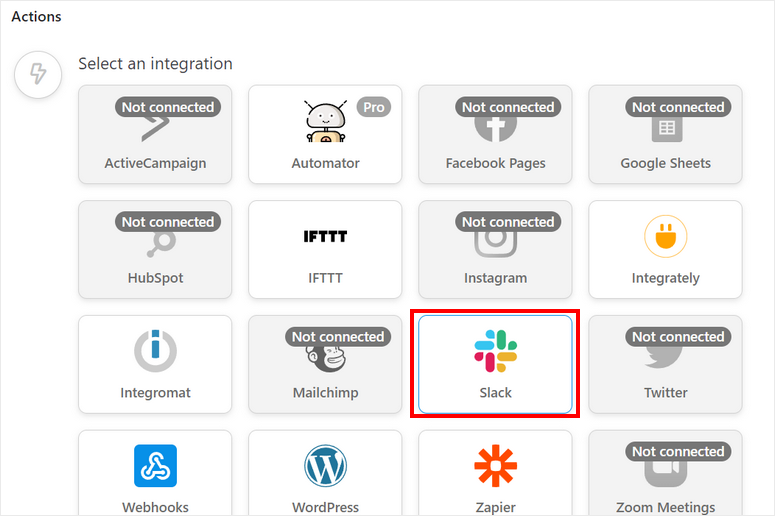
Kemudian, Anda akan melihat opsi tindakan. Tindakan ini akan Anda lihat di saluran Slack Anda. Untuk contoh ini, kami akan memilih opsi Kirim pesan ke saluran .
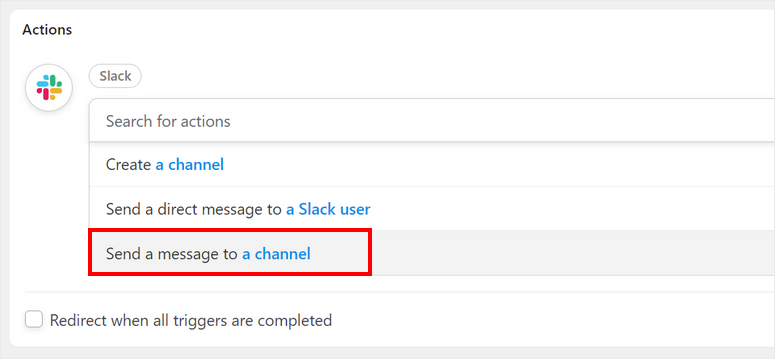
Setelah itu, Anda akan melihat opsi untuk memilih saluran slack tempat Anda ingin mengirim notifikasi. Ada juga opsi untuk menyesuaikan pesan.
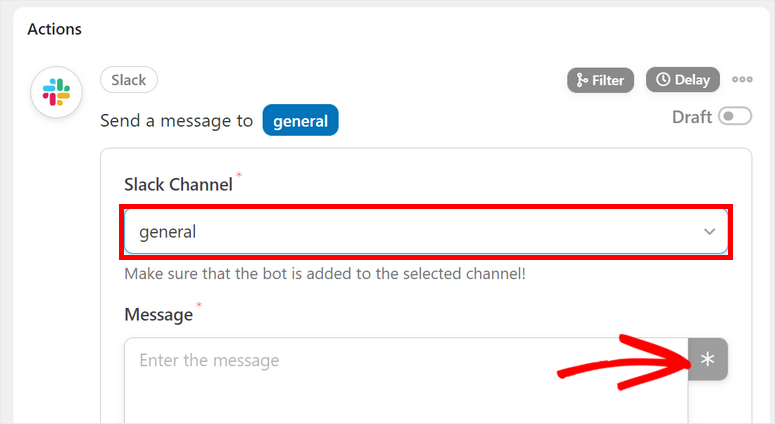
Jika Anda mengklik tombol Bintang di sisi kanan, Anda akan mendapatkan opsi untuk menambahkan nilai dinamis dari situs WordPress Anda di pesan Anda.
Misalnya, Anda dapat menambahkan nama pengguna orang yang memperbarui kiriman, judul kiriman, dan URL kiriman.
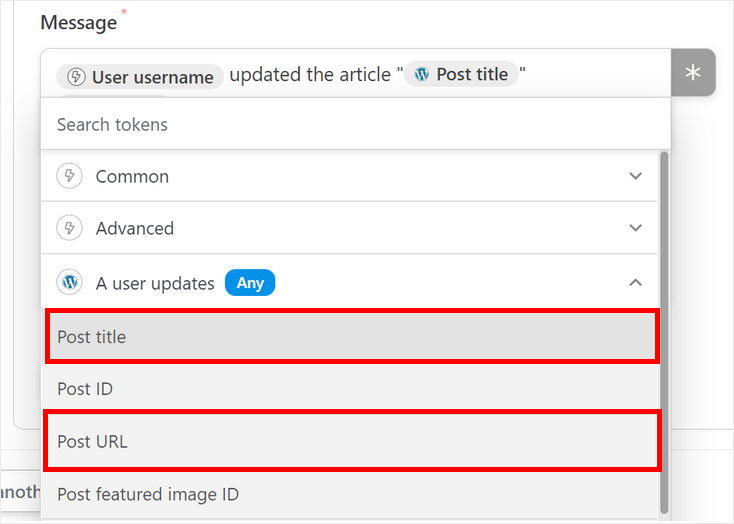
Setelah Anda selesai mengedit pesan notifikasi Anda, pastikan Anda menyimpan perubahan Anda.
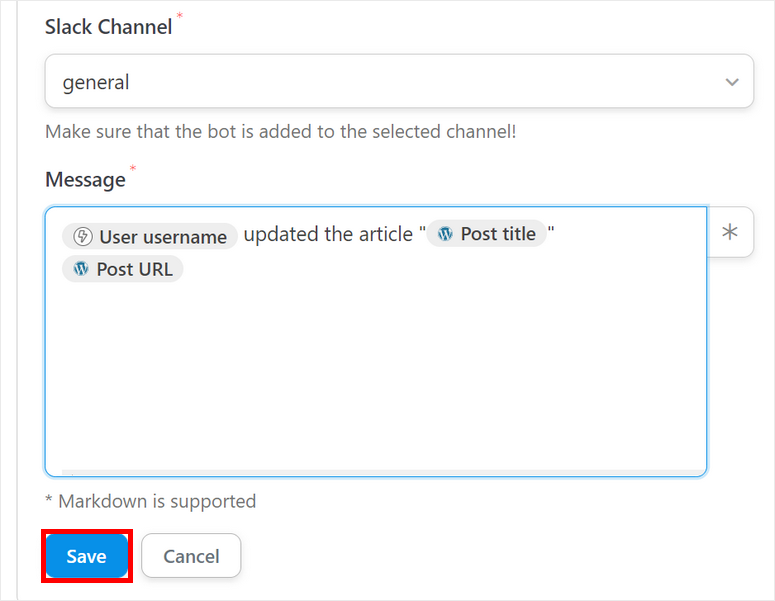
Sekarang, yang perlu Anda lakukan hanyalah mempublikasikan resep Anda untuk menyematkan Slack di WordPress.
Langkah 6: Publikasikan Resep Slack
Jika Anda melihat panel menu kiri pada editor resep Anda, Anda akan melihat bahwa itu dalam mode Draf.
Untuk menyelesaikan integrasi Slack Anda di WordPress, Anda perlu mengaktifkannya ke mode Live .
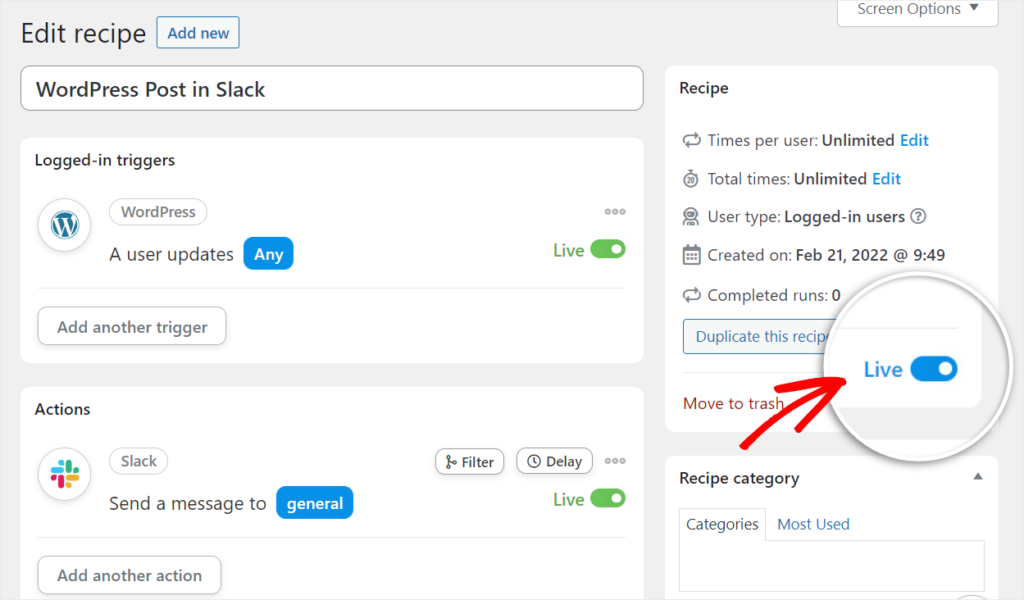
Selamat! Anda telah berhasil menghubungkan situs WordPress Anda dengan Slack untuk notifikasi dan peringatan otomatis.
Sekarang, setiap kali pengguna memperbarui posting, Anda akan menerima pesan di saluran Slack Anda seperti ini.
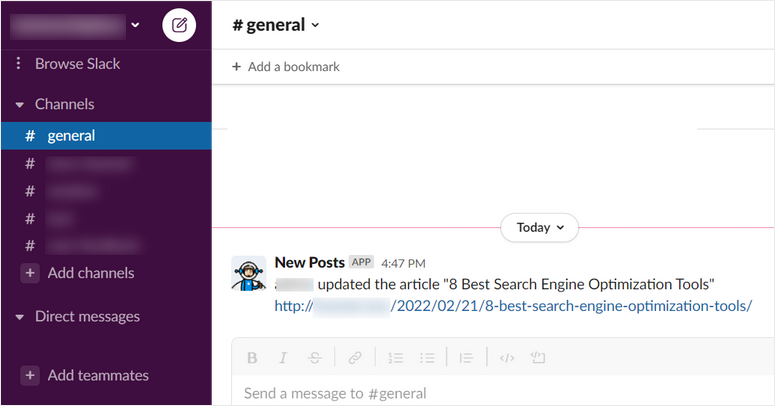
Bonus: Hubungkan situs WooCommerce Anda dengan Slack
Dengan Uncanny Automator, Anda dapat melakukan lebih banyak lagi. Jika Anda menjalankan toko online, Anda dapat terhubung dengan Slack untuk mendapatkan pemberitahuan tentang pembelian dan pesanan produk baru.
Untuk melakukan ini, Anda dapat mengikuti petunjuk yang sama di atas untuk membuat resep. Namun, saat menyiapkan pemicu, Anda harus memilih WooCommerce sebagai integrasi.
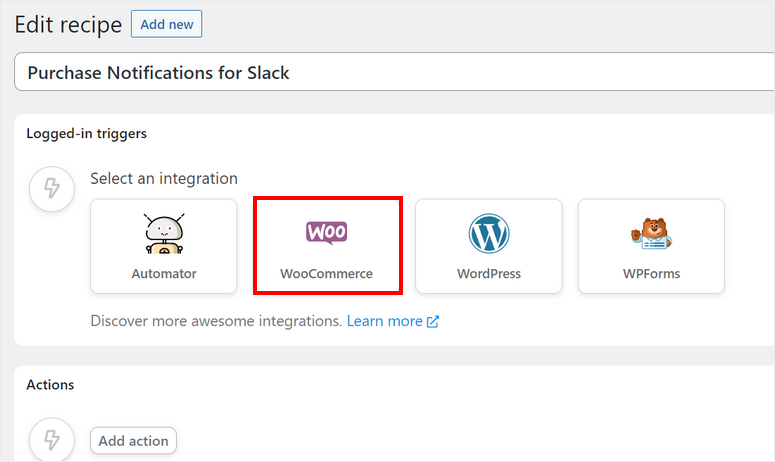
Untuk peristiwa pemicu, pilih opsi A pengguna membeli produk . Anda dapat menambahkan lebih banyak kondisi jika Anda mau. Kemudian, Anda dapat menyimpan acara pemicu Anda.
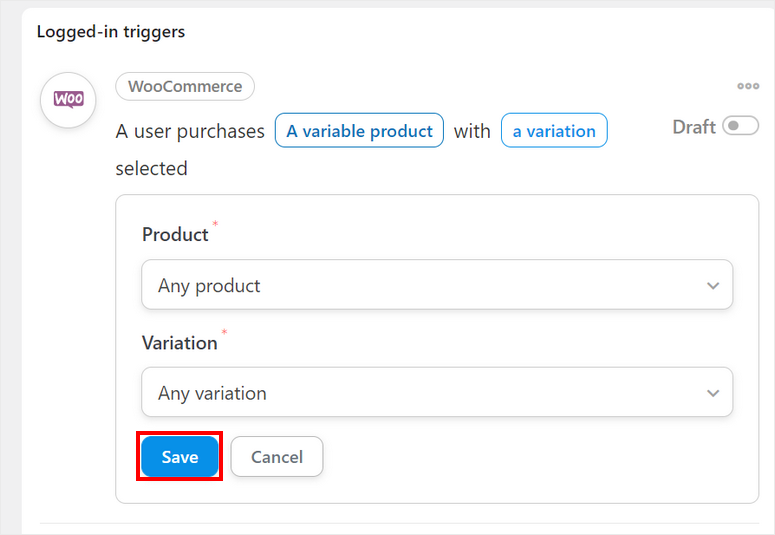
Selanjutnya, Anda dapat mengatur acara tindakan dengan Slack sebagai integrasi. Pilih opsi Kirim pesan ke saluran di sini.
Setelah itu, Anda dapat memilih saluran Slack tempat Anda ingin mengirim notifikasi dan mengedit pesan. Anda dapat menggunakan tag dinamis untuk memasukkan data WooCommerce dengan mengklik tombol Bintang .
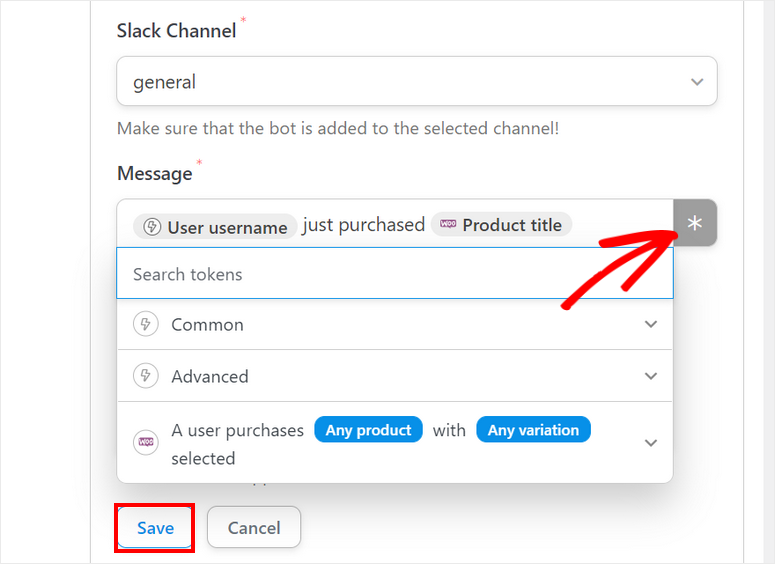
Setelah Anda menyimpan acara aksi, Anda dapat mengatur resep WooCommerce ini pada mode Live .
Kemudian, Anda akan dapat melihat pemberitahuan seseorang yang membeli produk di saluran Slack Anda.
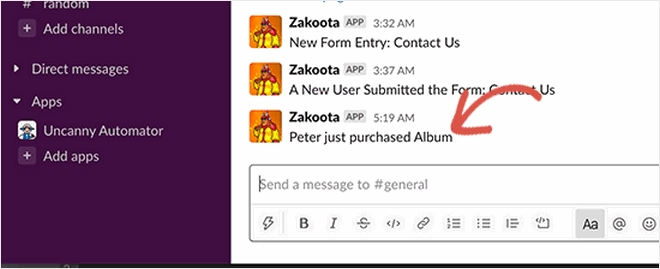
Seperti ini, Anda dapat menggunakan Uncanny Automator untuk menghubungkan plugin WordPress lainnya dengan Slack dan menerima pemberitahuan instan. Plugin Slack ini membantu Anda tetap diperbarui dengan pembaruan dan perubahan penting apa pun di situs web Anda.
Itu saja untuk hari ini! Kami harap artikel ini membantu Anda mempelajari cara menyematkan Slack dengan mudah di WordPress.
Untuk langkah selanjutnya, Anda dapat memeriksa sumber daya berikut:
- Alat Otomasi Pemasaran Terbaik untuk WordPress
- Plugin Generasi Pemimpin WordPress yang Kuat Dibandingkan
- Cara Berbagi Posting WordPress Secara Otomatis ke Facebook dan Twitter
Postingan ini akan membantu Anda mengotomatiskan kampanye pemasaran dan menghasilkan lebih banyak prospek untuk bisnis Anda. Yang terakhir akan membantu Anda secara otomatis membagikan posting situs web baru Anda di aplikasi media sosial seperti Facebook dan Twitter.
